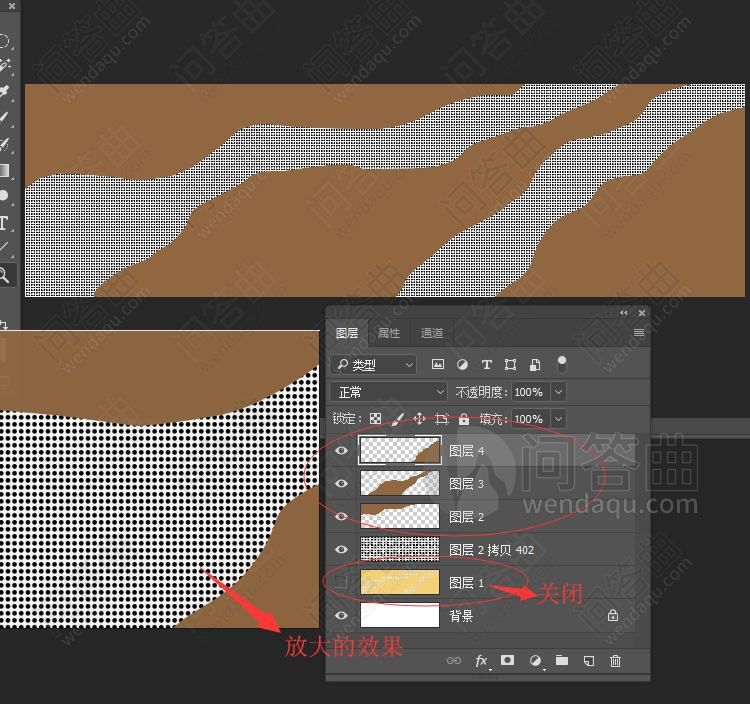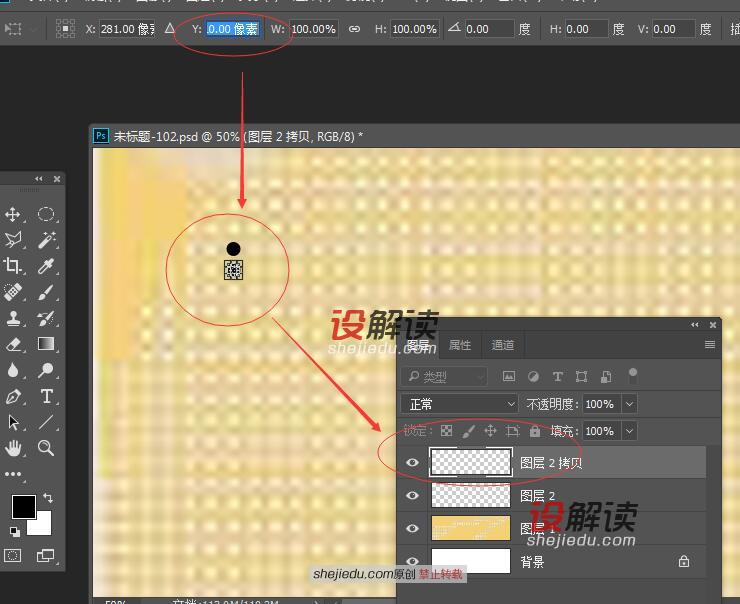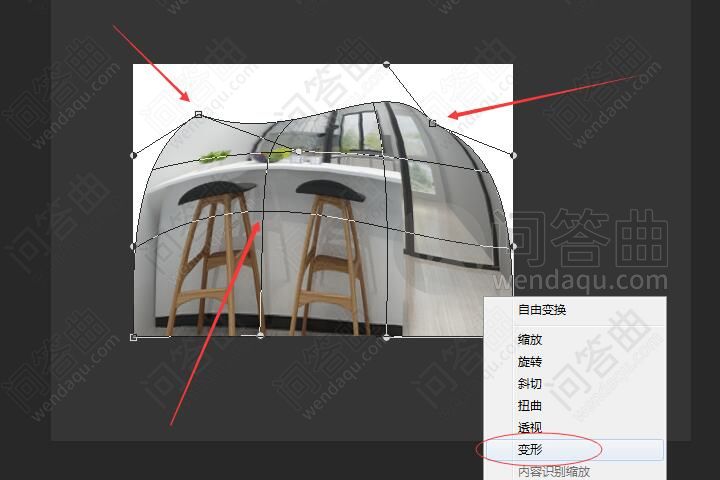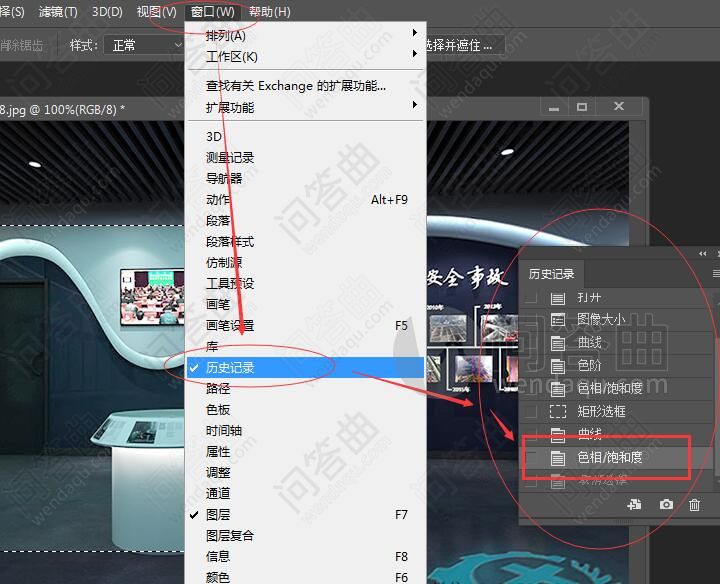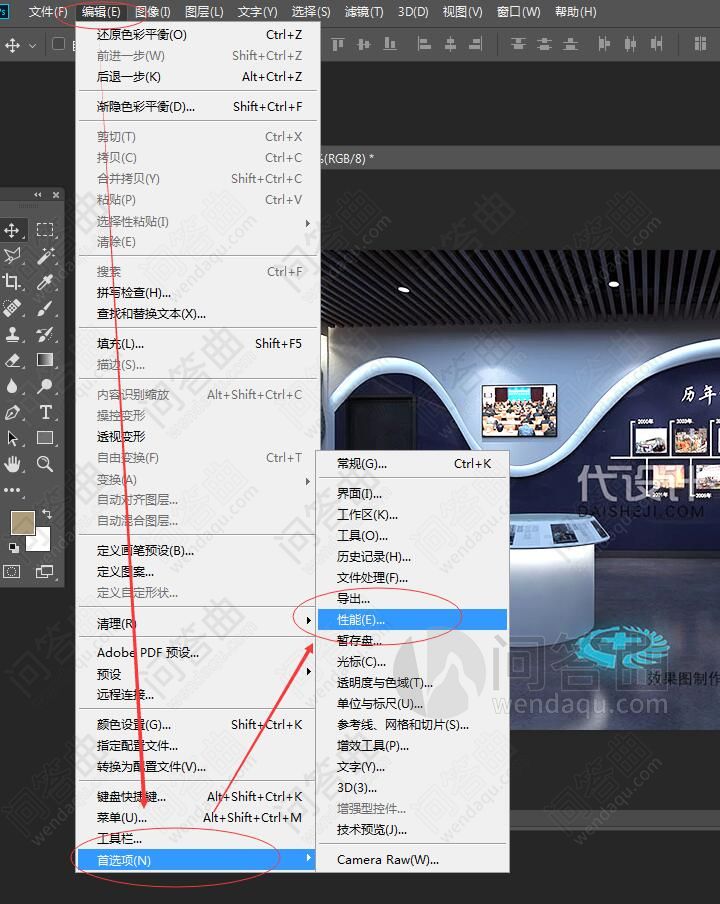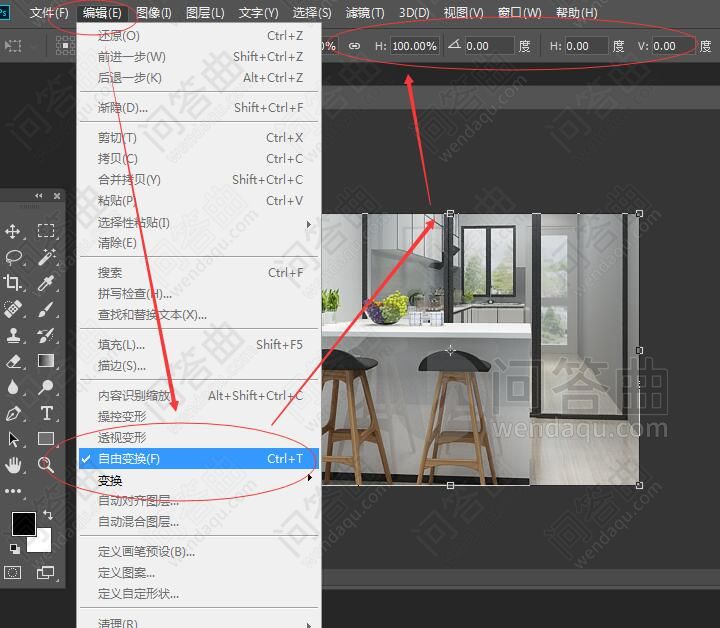在3d效果图表现中有时需要做一些不宜用模型表现的效果图,如下图这个做带图案的冲孔式铝板,如果用3D建模来表现就会增加好多面,如果用贴图表现就会节省很多的面,最关键是场景运行起来很流畅不卡。下面问答曲室内设计培训班的陈老师就给大家介绍一下这一方法。

我们按着下边的尺寸新建一个文档,然后把一个像素很低的冲孔式铝板贴图案,按一定比例布满这个画布,这样原来的冲孔式铝板贴图图案,会变得很模糊不清,不过没关系,我们只要大致可以看清就可以。
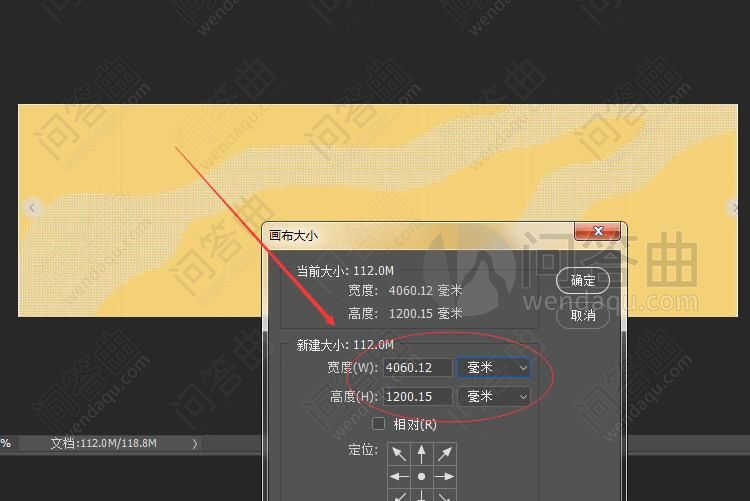
用椭圆选框工具按着样图中的“白点”大致大小画圆,注意这里要同时按住Shift键画一个正圆,然后新建一个图层,填充为黑色,如下图。

如下图,接下来我们使用PS矩形陈列复制,对上面创建的原点进行复制。我们先Ctrl+Alt+T,然后双击Y轴文本框,滑动鼠标中键,我们向下复制一个黑点,位置要基本放置在“白点”上,这个距离很重要,因为接下来我们阵列复制也是按这个距离。完成后,点击移动工具,再点击“应用”,这一步到此。
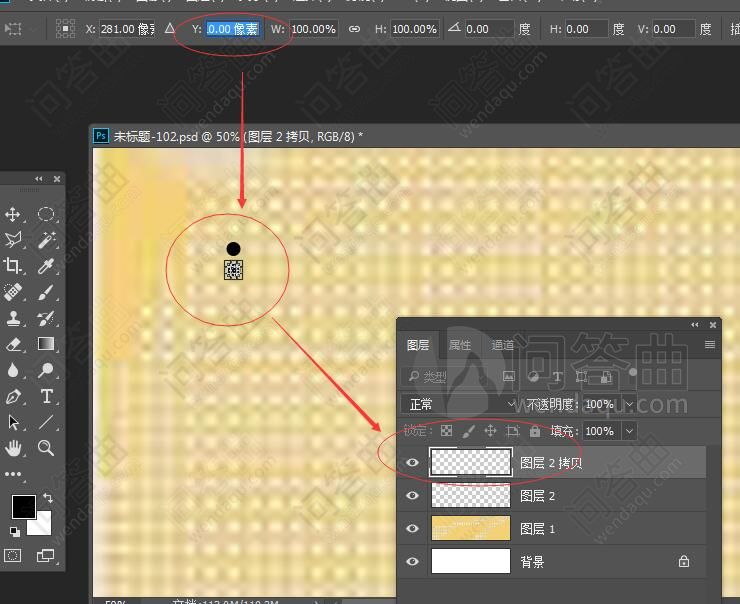
如下图,下边我们就先同时按住Shift+Ctrl+Alt ,然后不停的间断性按T键,就产生了阵列复制,我们先复制竖向的,尽量多复制一些,然后合并图层,这一步我们得到了如下效果。
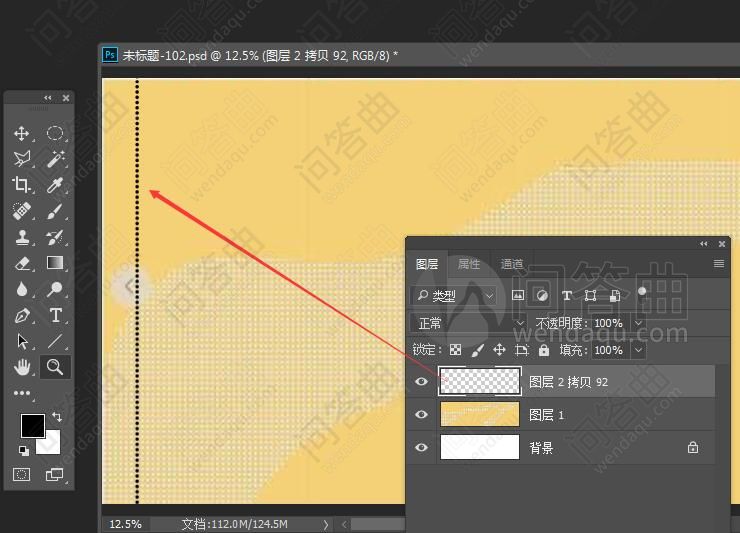
如下图,重复刚才的操作,横向复制,就是沿X轴向右阵列复制,可以多复制些,然后整体再往左移动(因为左边还是空白),之后再合并图层,我们就得到了以下结果。
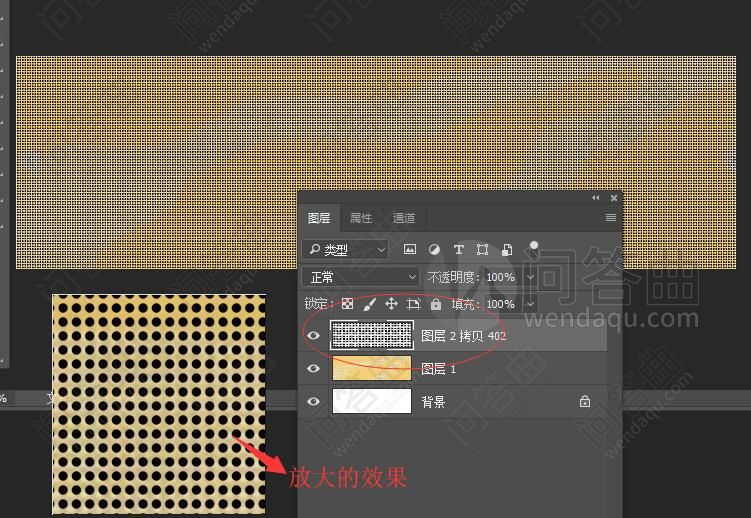
用钢笔工具,如下图沿着深色图案进行勾边绘制路径,绘制完成直接Ctrl+回车,建立选区,然后新建一个图层,填充如下图的颜色。
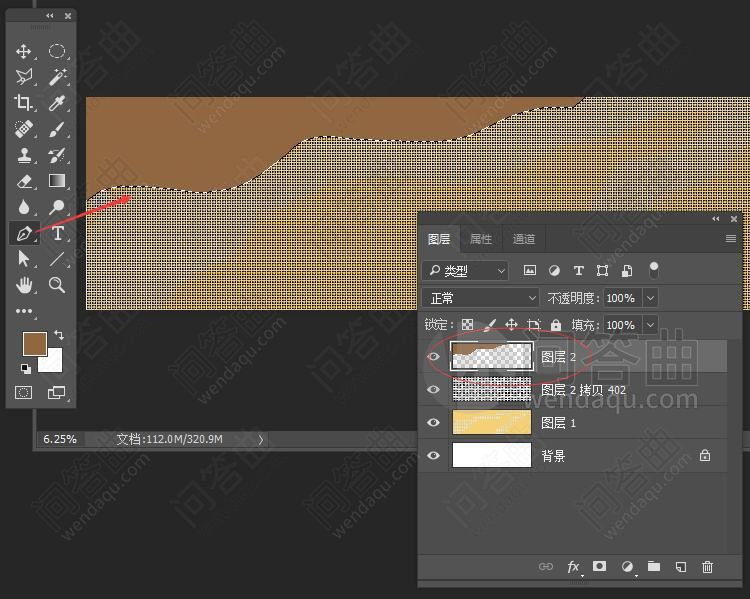
用同样的方法绘制其它两部分的路径,然后建立选区,再填充,如下图最后再关闭样图的图层,露出白底,这样我们就得到了冲孔式铝板贴图图案。